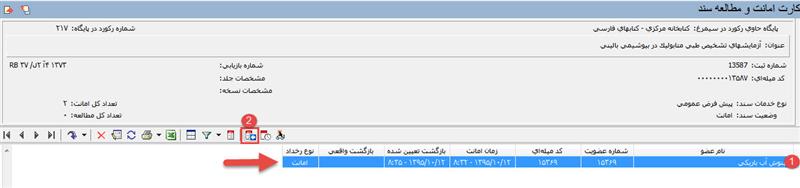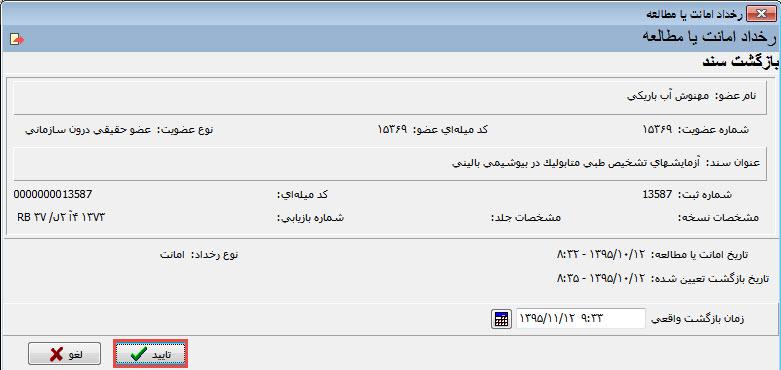معمولا مسئولان میز امانت در پیک شلوغی کتابخانه، فرصت کمی در پاسخگویی به هر مراجعهکننده را دارند، به همین دلیل این فرصت کوتاه را صرف امانت دادن کتاب به اعضا و ثبت آن در سیستم مینمایند، و کتابهای بازگشتی به کتابخانه را از آنها تحویل گرفته و در زمان خلوتی میز امانت، بازگشت آنها را ثبت میکنند.
در نرمافزار امانات نوسا ثبت رخداد بازگشت سند از دو روش قابل انجام است:
روش اول: سرویس بازگشت
پس از اجرای نرم افزار کلاینت امانت از پنل سمت راست گزینه "بازگشت سند" را انتخاب نمایید. (این گزینه از منو امانت و مطالعه نیز در دسترس میباشد)
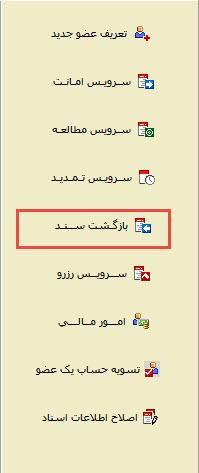
در پنجره باز شده، شماره ثبت را وارد کرده و سپس کلید Enter را بزنید.
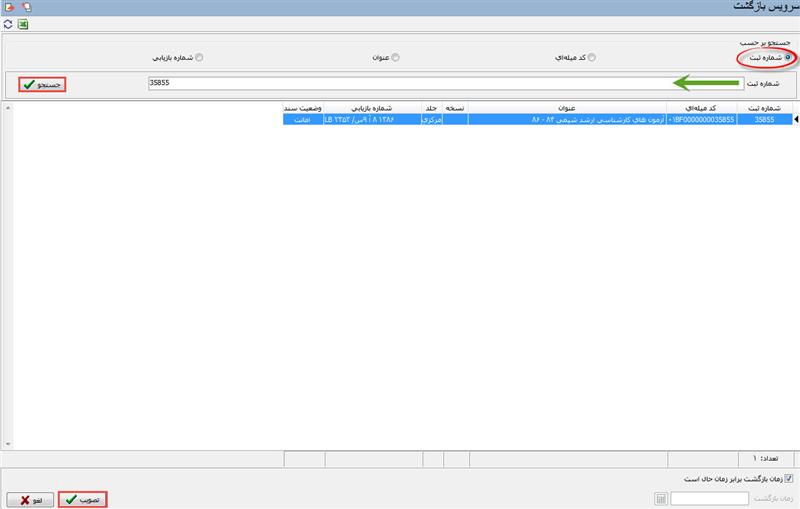
همانطور که در شکل فوق مشاهده میکنید، امکان بازگشت سند با استفاده از دستگاه بارکد خوان سند، نیز وجود دارد. بدین منظور ابتدا گزینه کدمیلهای را انتخاب نمایید.
روش دوم: کارت امانت
پس از اجرای نرمافزار کلاینت امانات از منوی کارت گزینه کارت امانت و مطالعه سند را انتخاب نمایید.
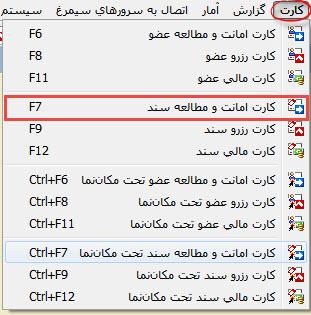
در پنجره باز شده، شماره ثبت را وارد کرده و سپس کلید Enter را بزنید.
نکته: همانطور که در شکل زیر مشاهده میکنید، پس از انتخاب تکمه جستجو، مشخصات سند نمایش داده میشود.
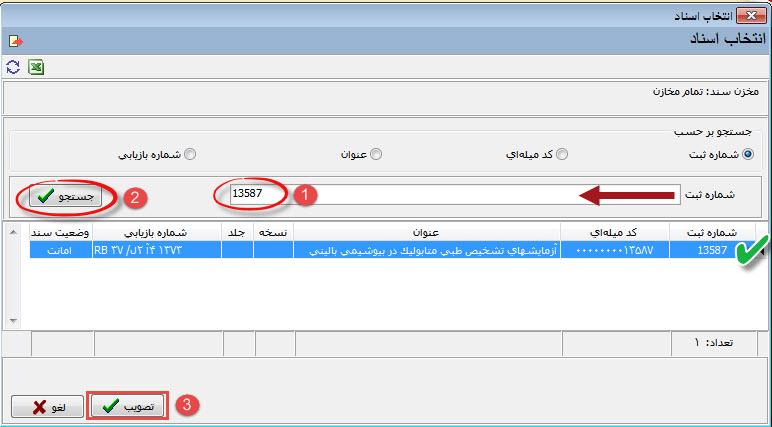
پنجره شرایط کارت امانت را نیز تصویب نمایید.
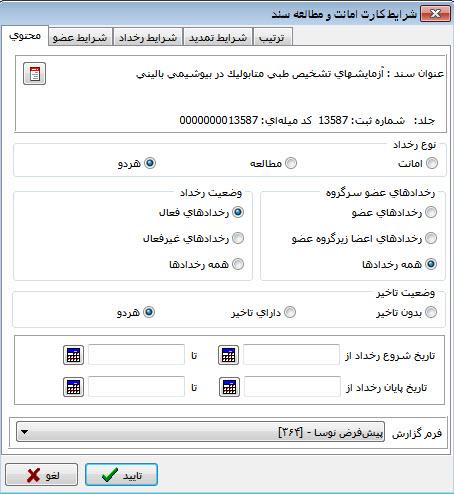
پنجره کارت امانت و مطالعه سند باز شده و با استفاده از آیکون  و تایید آن، میتوانید بازگشت امانت را ثبت نمایید.
و تایید آن، میتوانید بازگشت امانت را ثبت نمایید.